Heim >häufiges Problem >So bedienen Sie die Win10-Bildschirmaufzeichnung
So bedienen Sie die Win10-Bildschirmaufzeichnung
- 王林nach vorne
- 2023-07-10 16:57:092002Durchsuche
Wie man den Bildschirm von Win10 aufzeichnet, beschäftigt viele Freunde, denn mit der steigenden Nachfrage nach Bildschirmaufzeichnungen hat auch die Anzahl der Bildschirmaufzeichnungssoftware zugenommen, aber es gibt einen großen Unterschied in der Qualität Aufzeichnen zwischen verschiedenen Bildschirmaufzeichnungssoftwares. Als Nächstes sprechen wir mit Ihnen über die Methoden zur Bildschirmaufzeichnung auf einem Windows 10-Computer.
win10 kommt mit:
Mit dem System-Upgrade verfügt das Win10-System jetzt über eine Bildschirmaufzeichnungsmethode basierend auf „Xbox“. Wir können das Aufnahmefeld über die Tastenkombination Win+G aktivieren und sehen, dass das Panel über Aufnahme verfügt. Mehrere Bereiche wie Audio und Leistung. Sie können diese Parameter anpassen und dann im Bereich „Aufnahme“ auf die Schaltfläche „Aufnahme starten“ klicken, um den Bildschirminhalt aufzuzeichnen.
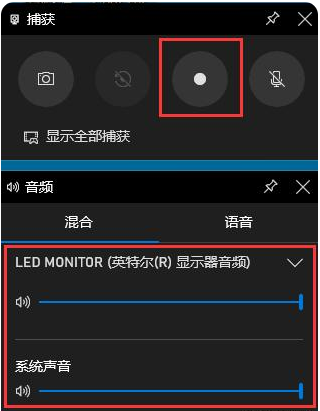
Wenn Sie nicht die Standard-Win+G-Tastenkombination verwenden möchten, können Sie diese auch in der Spielleiste der Systemeinstellungen anpassen. Neben der Aktivierung des Panels können Sie hier auch einige andere Tastenkombinationen sehen.
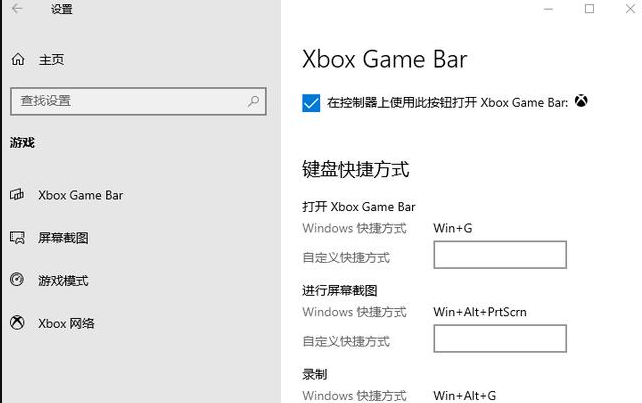
Erweiterung: Quick Screen Recording Tool
Zusätzlich zur Bildschirmaufzeichnung mit Hilfe der „Xbox“ von Win10 können Sie auch einige Bildschirmaufzeichnungstools verwenden, die speziell für die Bildschirmaufzeichnung am Computer entwickelt wurden vollständiger. Nach dem Öffnen der Bildschirmaufzeichnungssoftware können Sie hier die Aufnahmemethoden wie Video, Audio, Bildqualität und Format anpassen.
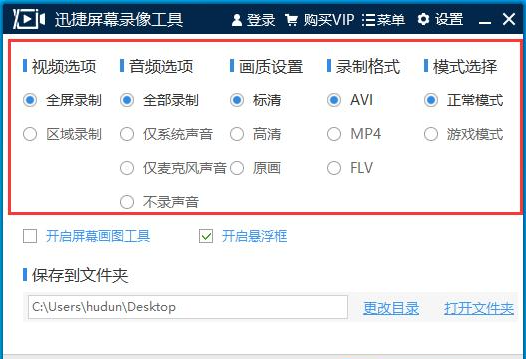
Neben der normalen Aufnahme von Computer-Bildschirminhalten können Sie in den allgemeinen Einstellungen auch den Anzeigestatus des Panels während der Bildschirmaufnahme sowie verschiedene Anzeigeeffekte des Mauszeigers und bei der Aufnahme des Bildschirms einstellen , Aufnahmeoptionen und Hotkey-Einstellungen Einige Tastenkombinationen usw.
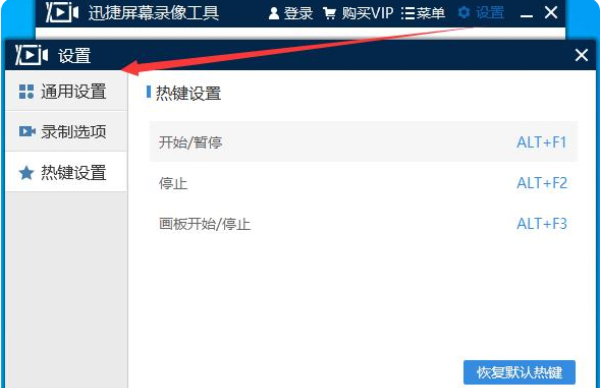
Der obige Inhalt ist die Methode zur Bildschirmaufzeichnung auf einem Win10-System, die Ihnen erklärt wurde. Wenn Sie den Bildschirm auf einem Win10-Computer aufzeichnen müssen, können Sie sich auf die oben genannten Schritte beziehen.
Das obige ist der detaillierte Inhalt vonSo bedienen Sie die Win10-Bildschirmaufzeichnung. Für weitere Informationen folgen Sie bitte anderen verwandten Artikeln auf der PHP chinesischen Website!
In Verbindung stehende Artikel
Mehr sehen- PHP-Schulungseinrichtungen vermitteln verschiedene Frameworks
- Welche Ausbildungsstätten für PHP-Softwareentwickler gibt es?
- Microsoft veröffentlicht ein neues, leichtes, verifiziertes Windows 11-Betriebssystem, das bei Ihnen möglicherweise nicht funktioniert
- Win7-Bilddatei Download-Adresse des offiziellen Microsoft-Website-Systems
- Die Apple Watch Series 9 und Ultra 2 erhöhen den Speicherplatz deutlich um das Zweifache

